Pioneer AVH-6300BT: Подробные инструкции
Подробные инструкции: Pioneer AVH-6300BT
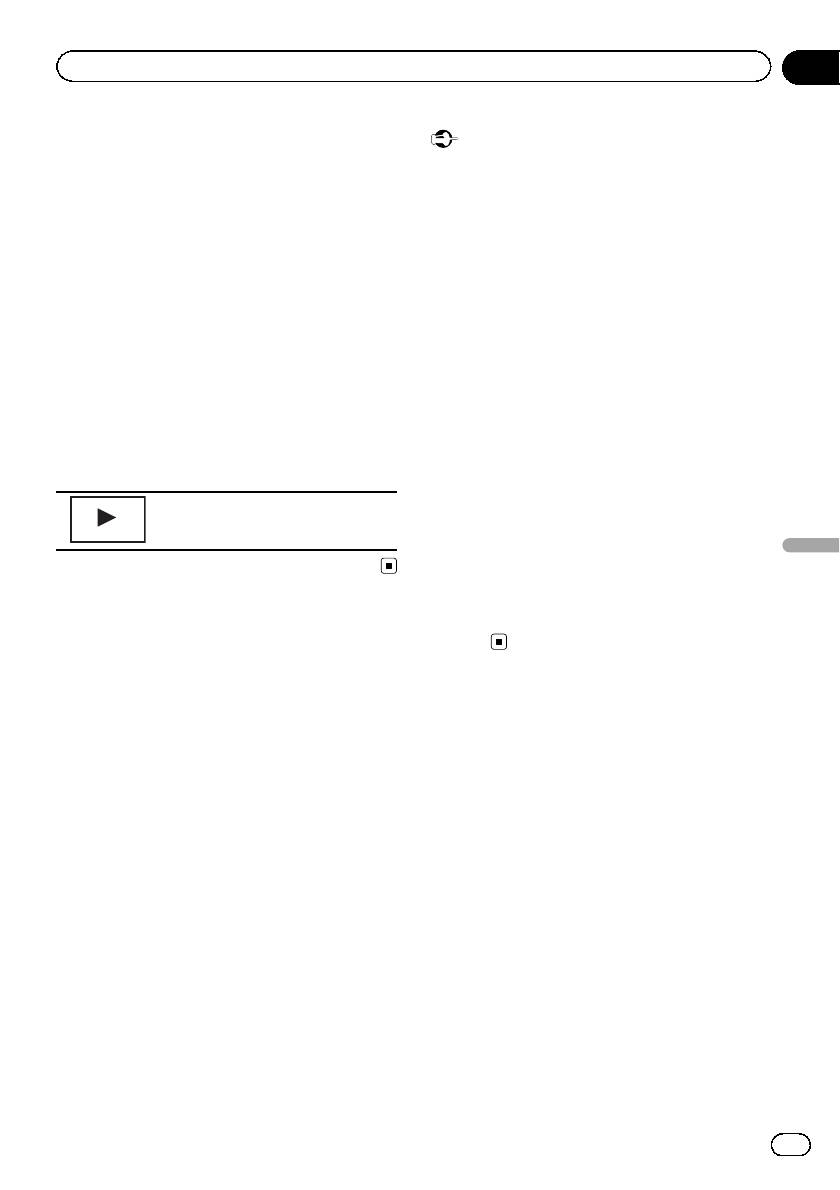
Раздел
Подробные инструкции
11
2 Нажмите на название нужной катего-
Важно
рии.
! Чтобы воспроизвести VOD содержимое
! Artist – Отображение списка альбомов
формата DivX на данном устройстве, сна-
артиста, композиция которого воспроиз-
чала необходимо зарегистрировать дан-
водится в данный момент.
ное устройство у Вашего поставщика
! Album – Отображение списка компози-
содержимого VOD формата DivX. Подроб-
ций из альбома, который воспроизводит-
нее о регистрационном коде см. в разделе
ся в данный момент.
Отображение регистрационного кода со-
! Genre – Отображение списка альбомов
â
держимого VOD формата DivX
на стр. 69.
в жанре, который воспроизводится в
! Содержимое VOD формата DivX защище-
данный момент.
но системой DRM (цифровой системой
# Для отмены поиска нажмите Cancel.
управления правами). Это допускает вос-
произведение содержимого только на за-
3 Нажмите на название списка, кото-
регистрированных устройствах.
рый Вы хотите воспроизвести.
% Если при загрузке диска с содержи-
4 Начало воспроизведения выбранно-
мым VOD формата DivX на дисплее по-
го списка.
является сообщение, нажмите кнопку
Play.
Начало воспроизведения выбран-
Начнется воспроизведение содержимого
ного списка.
VOD формата DivX.
# Чтобы перейти к следующему файлу, на-
Подробные инструкции
жмите кнопку Next Play.
# Если Вы не желаете воспроизводить со-
держимое VOD формата DivX, нажмите кноп-
Воспроизведение
ку Stop.
содержимого VOD (видео по
â
запросу) в формате DivX
Захват изображения в
На некоторых дисках формата DivX содер-
жимое VOD (видео по запросу) можно вос-
файлах JPEG
производить только определенное
Вы можете сделать захват изображения и
количество раз. При загрузке диска с таким
использовать полученное изображение в
содержимым на дисплее отображается ос-
качестве фона. Изображения легко сохра-
тавшееся количество возможных вос-
няются и вызываются из памяти устрой-
произведений. Вы можете решить,
ства.
воспроизводить диск или нет.
! Сохранить можно только одно изобра-
! Если содержимое VOD диска DivX не
жение. Более старое изображение за-
имеет ограничений по количеству вос-
меняется на более новое.
произведений, то можно загрузить диск
в проигрыватель и воспроизводить его
1 Приостановка показа слайдов при
содержимое неограниченное количе-
появлении на экране нужного изображе-
ство раз. При этом на дисплее не будут
ния.
отображаться никакие сообщения.
См. раздел
Знакомство с функциями про-
! Оставшееся количество воспроизведе-
смотра изображений
на стр. 26.
ний отображается в поле Remaining
См. раздел
Знакомство с операциями вос-
Views:.
произведения неподвижных изображений
в режиме слайд-шоу
на стр. 27.
41
Ru
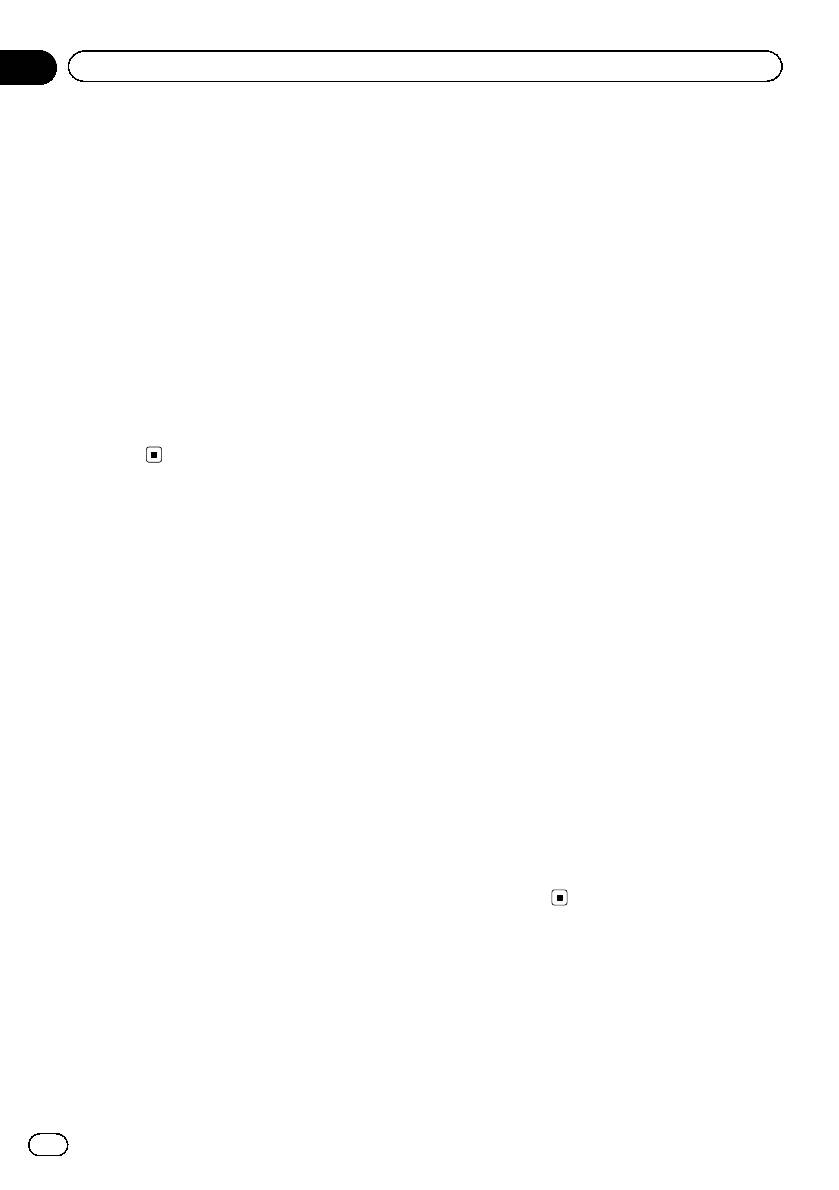
Раздел
11
Подробные инструкции
2 Захват изображения.
Cinema (кино)
См. раздел
Знакомство с функциями про-
Изображение увеличивается в той же пропор-
смотра изображений
на стр. 26.
ции, что и при использовании Full или Zoom
См. раздел
Знакомство с операциями вос-
по горизонтали и в промежуточной пропорции
произведения неподвижных изображений
между Full и Zoom по вертикали; идеально
в режиме слайд-шоу
на стр. 27.
подходит для изображения формата кино
(широкоформатное изображение), в котором
3 При появлении на дисплее Do you
надписи на экране остаются за границами из-
save this image? нажмите Yes.
ображения.
Во время сохранения изображения в памя-
ти устройства на дисплее отображается
Zoom (увеличение)
надпись Saving the image Don’t switch off
Изображение формата 4:3 пропорционально
the battery. После окончания процесса со-
увеличивается по горизонтали и по вертика-
хранения на дисплее появится надпись
ли; идеально подходит для изображения фор-
Image saved.
мата кино (широкоформатное изображение).
# Чтобы отменить процесс сохранения, на-
жмите No.
Normal (обычный)
Изображение формата 4:3 отображается в
реальном масштабе, не создавая ощущения
диспропорции, поскольку сохраняются про-
Изменение формата экрана
порции нормального изображения.
Вы можете выбрать необходимый режим
увеличения формата экрана с 4:3 до 16:9.
Примечания
! Использование данной функции во время
1 Отображение режима экрана.
движения запрещено.
См. раздел
Знакомство с функциями видео
! Для каждого источника видеосигнала
на стр. 18.
можно сохранить различные настройки.
См. раздел
Знакомство с функциями про-
! При просмотре видео в широкоформатном
смотра изображений
на стр. 26.
режиме, не совпадающем с его исходным
См. раздел
Знакомство с операциями вос-
форматом, изображение может выглядеть
произведения неподвижных изображений
искаженным.
в режиме слайд-шоу
на стр. 27.
! Помните, что использование функции ши-
2 Выберите желаемый формат изоб-
рокоформатного изображения в коммерче-
ражения.
ских целях или для общественного
просмотра может являться нарушением
Full (во весь экран)
закона об авторском праве.
Формат изображения 4:3 увеличивается толь-
! При просмотре в режиме Cinema или
ко по горизонтали, обеспечивая изображение
Zoom изображение будет более
формата 4:3 (нормальное изображение) без
зернистым.
каких-либо искажений.
Just (точный)
Вызов по номеру из
Изображение слегка увеличивается в центре,
и коэффициент увеличения возрастает к
телефонного справочника
краям экрана, обеспечивая формат изображе-
Телефонный справочник переносится ав-
ния 4:3 без нарушений пропорций даже при
томатически при подключении телефона к
просмотре на широком экране.
данному устройству.
42
Ru
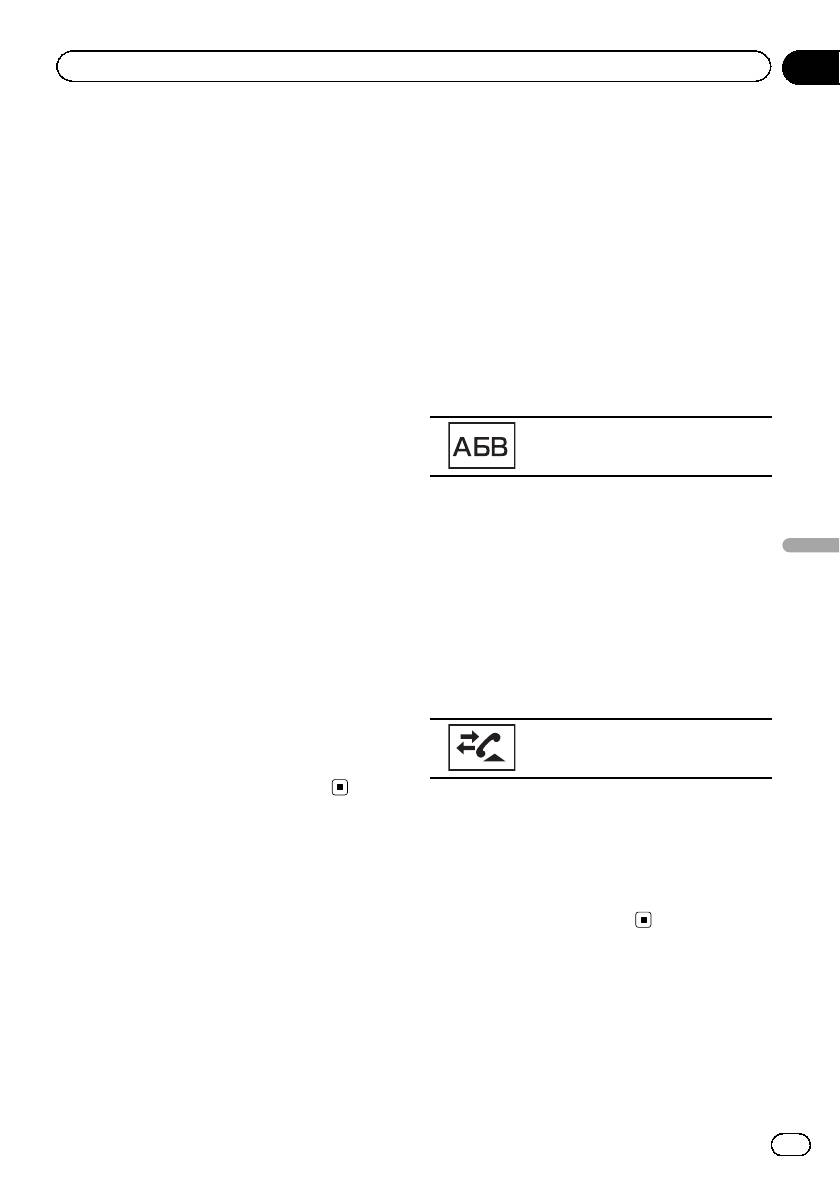
Раздел
Подробные инструкции
11
После того, как нужный номер найден в те-
2 Нажмите ABC для перехода в режим
лефонном справочнике, Вы можете вы-
поиска по алфавиту.
брать данную запись и вызвать этот номер.
3 Нажмите букву, соответствующую
1 Переключение в режим телефонного
первой букве записи, которую вы
справочника.
ищете.
См. раздел
Знакомство с функциями теле-
На дисплее отобразятся записи телефон-
фона Bluetooth
на стр. 29.
ного справочника, начинающиеся с вы-
Будет открыт телефонный справочник.
бранной буквы ( например, при выборе
буквы “В” - “Валерий”, “Виталий” и “Влади-
2 Выбор списка номеров телефонов.
мир”).
Отображается подробный список телефон-
# Чтобы выбрать русский язык, нажмите на
ных номеров для выбранного абонента.
значок. Для возврата к английскому языку на-
жмите на значок еще раз.
3 Выбор телефонного номера.
# Чтобы сохранить телефонный номер, на-
жмите на список на экране и удерживайте не-
Переключение на русский алфа-
вит.
сколько секунд.
4 Выполнение вызова.
# Порядок указания имени и фамилии может
См. раздел
Знакомство с функциями теле-
отличаться от порядка в справочнике сотово-
фона Bluetooth
на стр. 29.
го телефона.
Подробные инструкции
5 Завершение вызова.
4 Нажмите на список на экране, чтобы
См. раздел
Знакомство с функциями теле-
отобразить список номеров телефонов
фона Bluetooth
на стр. 29.
для выбранного абонента.
# Если для абонента сохранено несколько
Примечание
номеров, выберите нужный, нажав на список.
Некоторые модели сотовых телефонов не
# Чтобы перейти к списку вызовов, нажмите
поддерживают автоматический перенос теле-
на значок.
фонного справочника. В этом случае исполь-
зуйте для переноса справочника сотовый
телефон. Необходимо включить режим види-
Переход к списку вызовов.
мости данного устройства. См. раздел
Вклю-
чение функции видимости
на стр. 47.
5 Выполнение вызова.
См. раздел
Знакомство с функциями теле-
фона Bluetooth
на стр. 29.
Выбор номера в режиме
поиска по алфавиту
6 Завершение вызова.
См. раздел
Знакомство с функциями теле-
Если в телефонном справочнике сохране-
фона Bluetooth
на стр. 29.
но много номеров, можно найти номера с
помощью режима поиска телефонного но-
мера по алфавиту.
1 Переключение в режим телефонного
справочника.
См. раздел
Знакомство с функциями теле-
фона Bluetooth
на стр. 29.
Будет открыт телефонный справочник.
43
Ru
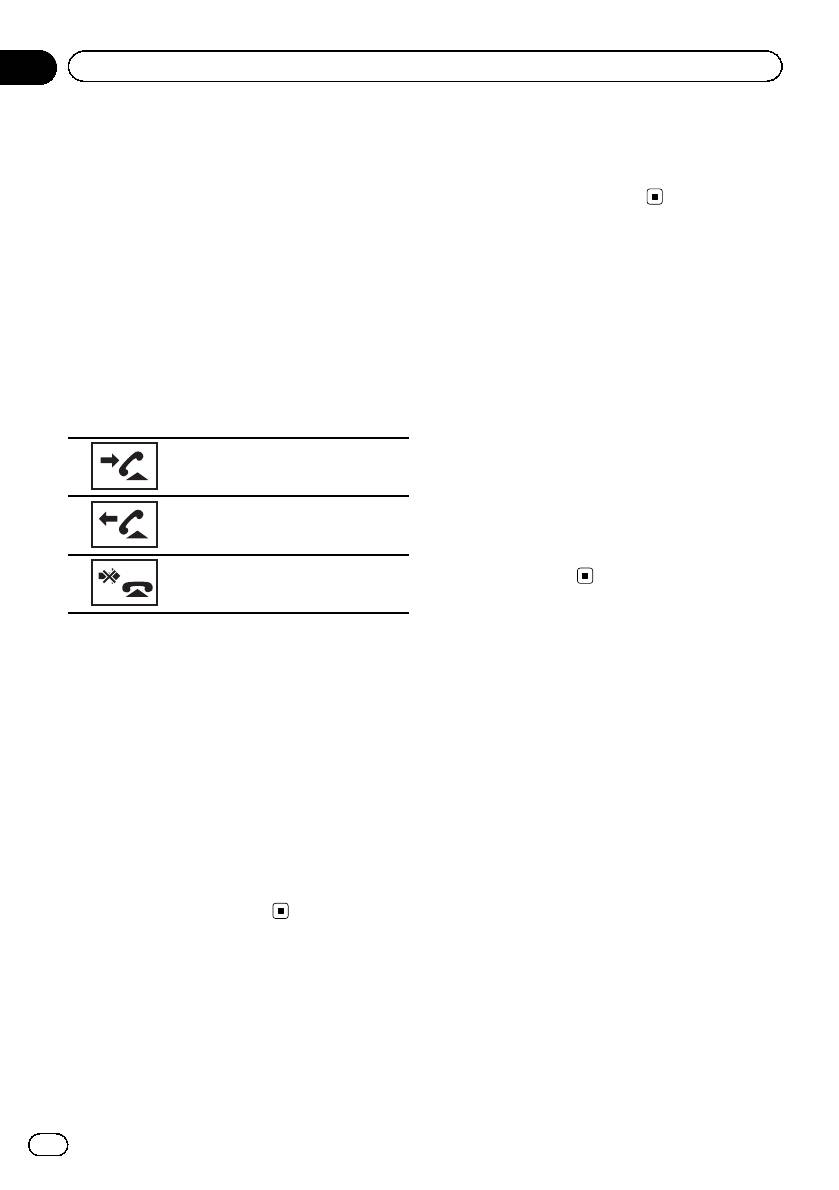
Раздел
11
Подробные инструкции
% Включение и выключение автоот-
Использование списков
ветчика.
пропущенных, входящих и
См. раздел
Знакомство с функциями теле-
исходящих звонков
фона Bluetooth
на стр. 29.
В памяти сохраняются последние 80 вызо-
вов (исходящих, входящих и пропущен-
Регулировка уровня
ных). Вы можете просматривать список
вызовов и звонить по этим номерам.
громкости для собеседника
1 Переход к списку вызовов.
Для обеспечения хорошего качества звука
См. раздел
Знакомство с функциями теле-
предусмотрена возможность регулировки
фона Bluetooth
на стр. 29.
уровня громкости для собеседника. Если
уровень громкости для собеседника недо-
2 Выберите Missed Calls, Dialed Calls
статочен, увеличьте его.
или Received Calls.
% Выберите Far-End VOL.
См. раздел
Знакомство с функциями теле-
Отображение списка принятых
вызовов.
фона Bluetooth
на стр. 29.
1—2—3
Отображение списка исходящих
# Этой функцией можно воспользоваться во
вызовов.
время разговора.
# Настройки могут быть сохранены для ка-
Отображение списка пропущен-
ждого устройства.
ных вызовов.
3 Нажмите на номер списка, чтобы вы-
брать нужный телефонный номер.
Имя абонента и номер телефона отобра-
жаются в подробном списке.
# Чтобы сохранить телефонный номер, на-
жмите на список на экране и удерживайте не-
сколько секунд.
4 Выполнение вызова.
См. раздел
Знакомство с функциями теле-
фона Bluetooth
на стр. 29.
5 Завершение вызова.
См. раздел
Знакомство с функциями теле-
фона Bluetooth
на стр. 29.
Настройка автоответчика
Если данная функция включена, это ус-
тройство будет автоматически отвечать на
входящие вызовы.
44
Ru
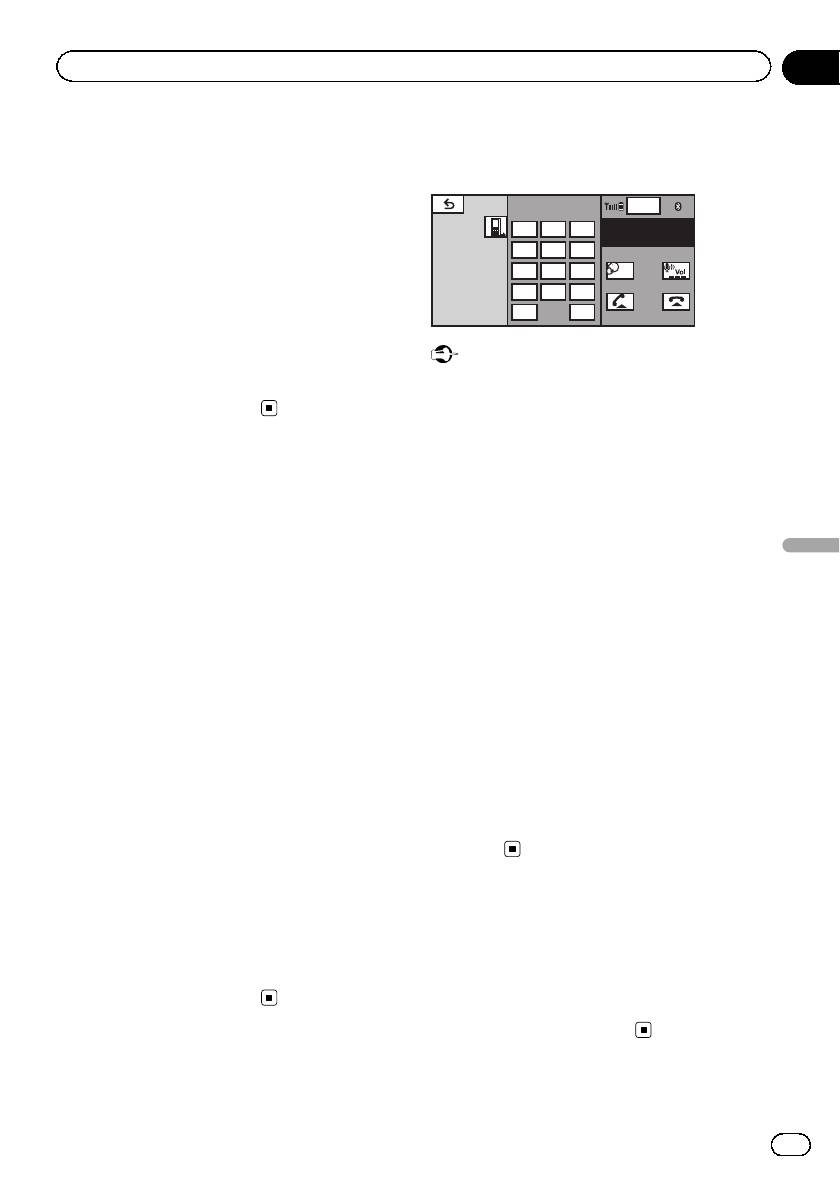
Раздел
Подробные инструкции
11
Включение сигнала вызова
Вызов путем ввода
Вы можете выбрать, будет ли использо-
телефонного номера
ваться сигнал для входящего вызова дан-
Wed 28 may
12:45 PM
1
ного блока. Если выбрать данную
ABCDEHGHI
01
123
функцию, будет использоваться сигнал са-
012345678901
456
мого блока.
789
Off
1 Подключите сотовый телефон к дан-
0
#
*
ному устройству.
+
C
2 Включите или выключите сигнал
Важно
вызова.
Чтобы выполнить эту операцию, припаркуйте
См. раздел
Знакомство с функциями теле-
автомобиль в безопасном месте и включите
фона Bluetooth
на стр. 29.
стояночный тормоз.
1 Переключение в режим ввода номе-
ра.
Использование списков
См. раздел
Знакомство с функциями теле-
номеров фиксированного
фона Bluetooth
на стр. 29.
набора
2 Введите номер, нажимая на цифро-
В памяти устройства можно сохранить до
Подробные инструкции
вые клавиши.
шести телефонных номеров для после-
# Можно ввести до 24 цифр.
дующего быстрого вызова.
3 Выполнение вызова.
1 Отображение экрана предваритель-
См. раздел
Знакомство с функциями теле-
ной настройки.
фона Bluetooth
на стр. 29.
См. раздел
Знакомство с функциями теле-
фона Bluetooth
на стр. 29.
4 Завершение вызова.
См. раздел
Знакомство с функциями теле-
2 Нажмите на одну из кнопок предва-
фона Bluetooth
на стр. 29.
рительной настройки, чтобы выбрать
нужный телефонный номер.
Примечание
# Чтобы удалить сохраненный номер из па-
Режим ввода номер доступен только если к
мяти, нажмите и удерживайте соответствую-
данному устройству подключен телефон
щую кнопку предварительной настройки.
Bluetooth.
3 Выполнение вызова.
См. раздел
Знакомство с функциями теле-
фона Bluetooth
на стр. 29.
Настройка закрытого режима
Во время разговора Вы можете включить
4 Завершение вызова.
закрытый режим (говорить можно только
См. раздел
Знакомство с функциями теле-
непосредственно по сотовому телефону).
фона Bluetooth
на стр. 29.
См. раздел
Знакомство с функциями теле-
фона Bluetooth
на стр. 29.
45
Ru
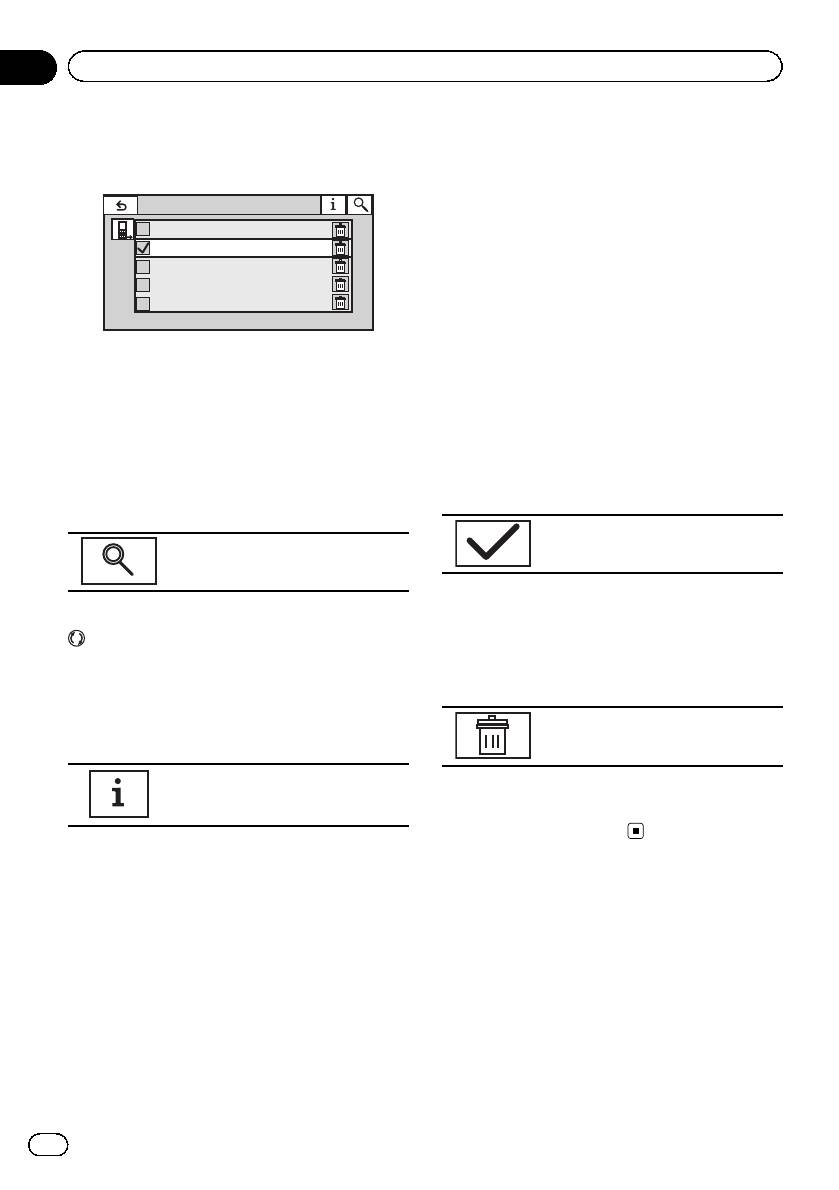
Раздел
11
Подробные инструкции
4 Нажмите на название устройства, с
Регистрация с этого
которым необходимо установить соеди-
устройства
нение.
В ходе соединения на дисплее отобра-
Connection
жается надпись Pairing. Если соединение
01: Phone1
установлено, на дисплее появится индика-
02: Phone2
03: Phone3
ция Paired.
04: Phone4
# Если при установлении соединения про-
05: Phone5
изошла ошибка, выводится сообщение Error.
В этом случае повторите процедуру с начала.
# В качестве PIN-кода по умолчанию устано-
1 Вывод на экран меню соединения
влено 0000, однако этот код можно изменить.
Bluetooth.
См.
Ввод PIN-кода для беспроводного соеди-
См. раздел
Знакомство с функциями теле-
нения Bluetooth
на стр. 48.
фона Bluetooth
на стр. 29.
# При установлении соединения отобразит-
2 С помощью Connection выберите ус-
ся значок.
тройство.
Нажмите на значок для отключения устрой-
ства.
3 Начало поиска.
Отключение устройства Bluetooth.
Начало поиска.
# Чтобы удалить зарегистрированный теле-
Во время поиска на дисплее отображается
фон Bluetooth, вызовите на экран сообщение
, а когда доступные устройства найдены
Delete OK?. Нажмите Yes, чтобы подтвердить
- их названия или адреса устройства Blue-
удаление.
tooth (если названия не распознаются).
# Чтобы переключаться между названиями
устройств и адресами устройств Bluetooth, на-
Удаление зарегистрированного
жимайте на значок.
устройства.
Переключение между названиями
# Не выключайте данное устройство во
устройств и адресами устройств
Bluetooth.
время удаления из памяти зарегистрирован-
ного телефона Bluetooth.
# Для отмены поиска нажмите Stop.
# Если зарегистрировано пять устройств, от-
ображается Memory Full, и зарегистрировать
Регистрация с устройства
другие устройства невозможно. В этом случае
Bluetooth
сначала необходимо удалить из памяти одно
из зарегистрированных устройств. См. раздел
Эта функция используется в случаях, когда
стр. 46.
невозможно установить соединение между
# Если устройство не может быть найдено,
устройством Bluetooth и данным устрой-
на дисплее отображается Not Found. В этом
ством с помощью устройства Bluetooth.
случае проверьте статус устройства Bluetooth
и выполните повторный поиск.
46
Ru
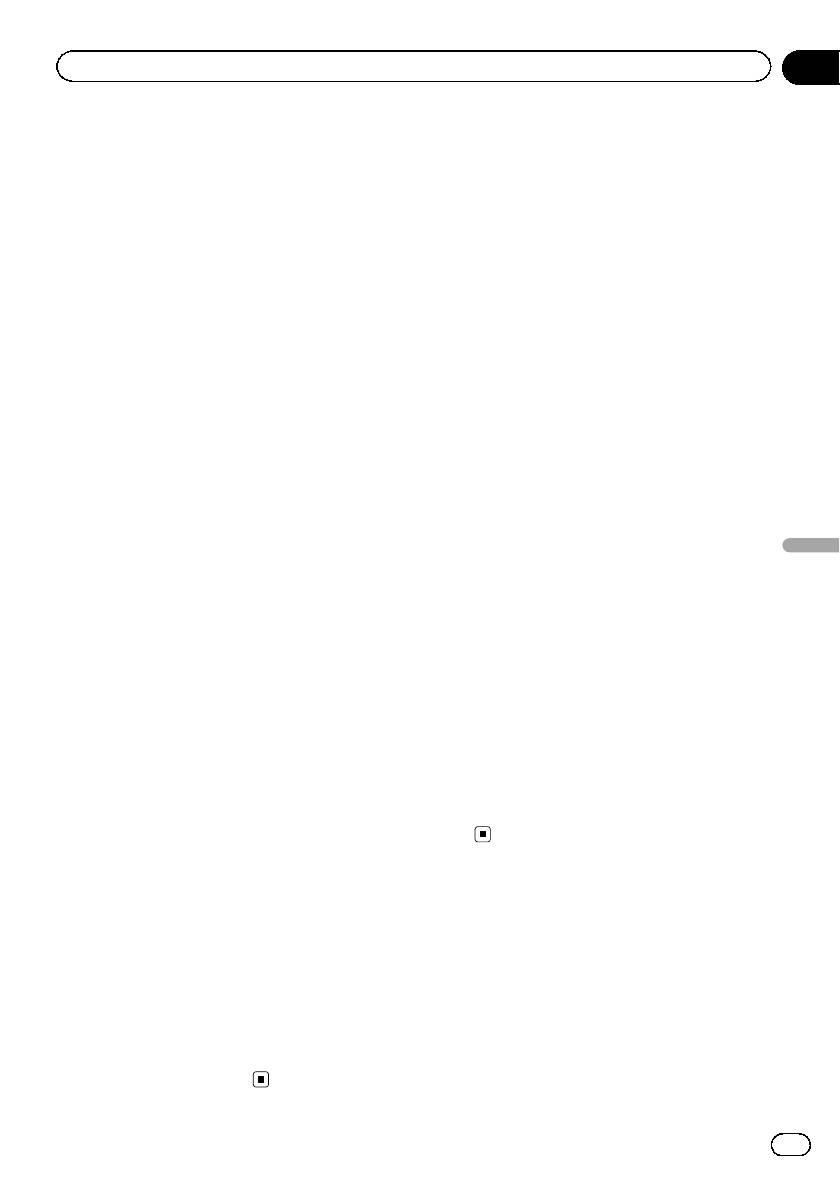
Раздел
Подробные инструкции
11
1 Вывод на экран меню соединения
Автоматическое
Bluetooth.
подсоединение к
См. раздел
Знакомство с функциями теле-
фона Bluetooth
на стр. 29.
устройству Bluetooth
Предусмотрена возможность включения
2 Нажмите Special Device, чтобы вы-
режима автоматической установки соеди-
брать специальное устройство.
нения между устройством Bluetooth и дан-
# Специальными устройствами называются
ным блоком. Если данная функция
Bluetooth-устройства, с которыми трудно уста-
включена, соединение между устройством
новить соединение. Если Bluetooth-устрой-
Bluetooth и данным блоком будет устана-
ство указано в списке специальных
вливаться автоматически всякий раз, когда
устройств, выберите его из списка.
устройство Bluetooth находится на расстоя-
3 Нажмите на список специальных ус-
нии нескольких метров от блока.
тройств, чтобы установить соединение.
По умолчанию эта функция включена.
Этот блок находится в режиме готовности к
1 Вывод на экран меню соединения
установлению соединения с устройства
Bluetooth.
Bluetooth.
См. раздел
Знакомство с функциями теле-
# Если зарегистрировано пять устройств, от-
фона Bluetooth
на стр. 29.
ображается Memory Full, и зарегистрировать
другие устройства невозможно. В этом случае
2 Для включения функции автомати-
сначала необходимо удалить из памяти одно
Подробные инструкции
ческого соединения нажмите
из зарегистрированных устройств. См. раздел
Auto Connect.
стр. 46.
Если устройство Bluetooth находится в ре-
жиме готовности к установке беспроводно-
4 Для установки соединения восполь-
го соединения Bluetooth, соединение с
зуйтесь устройством Bluetooth.
данным блоком будет установлено автома-
Способ подсоединения зависит от устрой-
тически.
ства Bluetooth. См. руководство по эксплуа-
# Чтобы отключить функцию автоматическо-
тации устройства Bluetooth при создании
го соединения, нажмите Auto Connect еще
соединения.
раз.
В ходе соединения на дисплее отобра-
жается надпись Pair your phone. Если сое-
3 Поверните ключ зажигания в поло-
динение установлено, на дисплее
жение OFF, а затем обратно в положение
появится индикация Paired.
ACC.
# Если при установлении соединения про-
изошла ошибка, выводится сообщение Error.
В этом случае повторите процедуру с начала.
Включение функции
# Может потребоваться ввести PIN-код для
данного устройства. Если для установки сое-
видимости
динения телефону требуется PIN-код, поищи-
Данная функция позволяет другим устрой-
те код на самом телефоне или в его
ствам распознавать данное устройство.
сопроводительной документации.
По умолчанию эта функция включена.
# В качестве PIN-кода по умолчанию устано-
влено 0000, однако этот код можно изменить.
См.
Ввод PIN-кода для беспроводного соеди-
нения Bluetooth
на стр. 48.
47
Ru
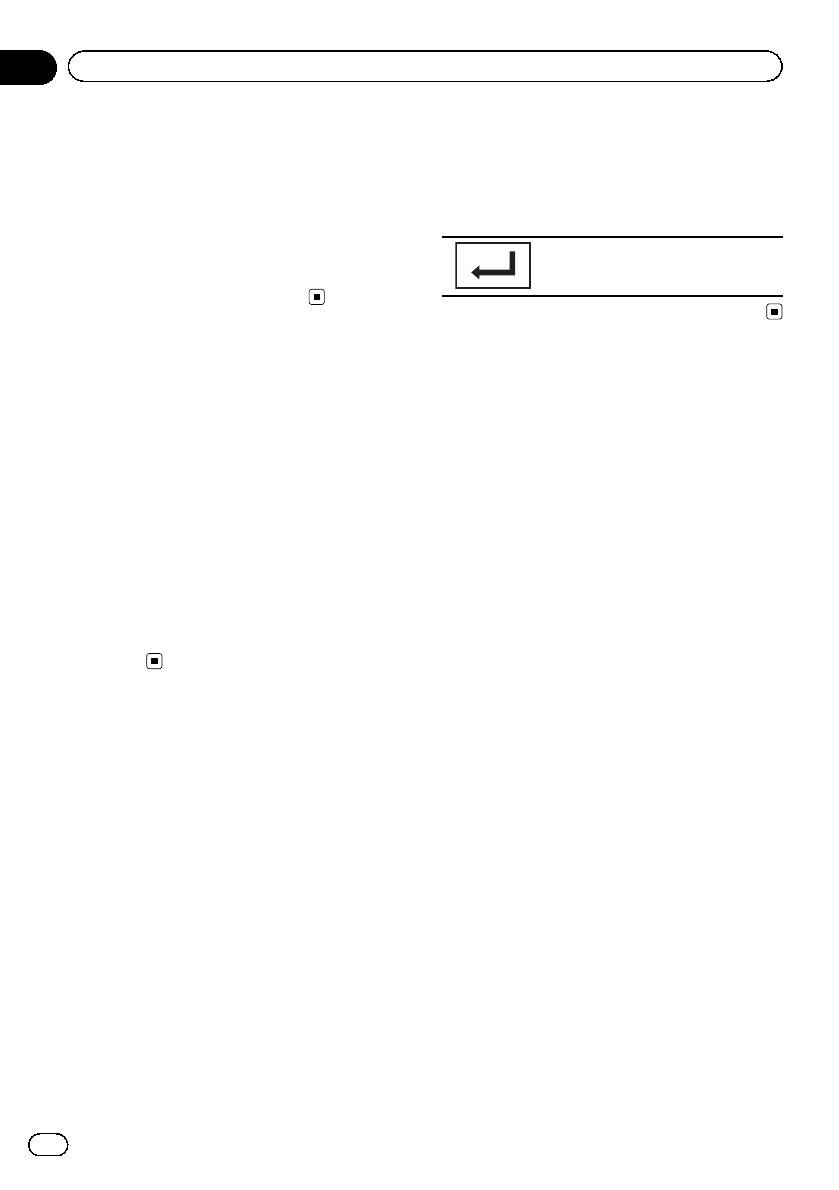
Раздел
11
Подробные инструкции
1 Вывод на экран меню соединения
3 Введите PIN-код с помощью кнопок
Bluetooth.
от 1 до 0.
См. раздел
Знакомство с функциями теле-
4 После ввода PIN-кода (до 8 цифр) со-
фона Bluetooth
на стр. 29.
храните его в памяти устройства.
2 Нажмите Visibility, чтобы выключить
функцию видимости.
Сохранение PIN-кода в памяти ус-
! Чтобы включить функцию видимости,
тройства.
нажмите Visibility еще раз.
Отображение адреса
устройства Bluetooth
На данном устройстве можно отобразить
его адрес как устройства Bluetooth.
1 Вывод на экран меню соединения
Bluetooth.
См. раздел
Знакомство с функциями теле-
фона Bluetooth
на стр. 29.
2 Нажмите Device Information, чтобы
отобразить информацию об устрой-
стве.
Отображается адрес устройства
Bluetooth.
Ввод PIN-кода для
беспроводного
соединения Bluetooth
Чтобы подключить устройство Bluetooth к
этому устройству посредством беспровод-
ной технологии Bluetooth, необходимо вве-
сти PIN-код на устройстве Bluetooth для
подтверждения соединения. По умолчанию
установлен код 0000, но Вы можете изме-
нить его с помощью этой функции.
1 Вывод на экран меню соединения
Bluetooth.
См. раздел
Знакомство с функциями теле-
фона Bluetooth
на стр. 29.
2 Нажмите PIN Code Input, чтобы вы-
брать PIN code input.
48
Ru
Оглавление
- Оглавление
- Меры предосторожности
- Меры предосторожности
- Перед началом эксплуатации
- Перед началом эксплуатации
- Перед началом эксплуатации
- Описание элементов устройства Основное устройство
- Основные операции
- Использование полосы прокрутки и шкалы воспроизведения
- Основные операции
- Знакомство с функциями тюнера
- Знакомство с функциями видео
- Воспроизведение видео
- Знакомство с функциями ТВ-тюнера
- Знакомство с функциями воспроизведения звука
- Воспроизведение аудио
- Просмотр фотографий Знакомство с функциями
- Знакомство с операциями воспроизведения неподвижных изображений в режиме слайд-шоу
- Просмотр фотографий
- Знакомство с функциями телефона Bluetooth
- Телефон с поддержкой Bluetooth
- Подробные инструкции
- Подробные инструкции
- Подробные инструкции
- Подробные инструкции Воспроизведение видео на
- Подробные инструкции
- Подробные инструкции Выбор дорожек из списка Использование S.Rtrv названий дорожек (функции преобразования
- Подробные инструкции
- Знакомство с элементами меню
- Элементы меню
- Элементы меню
- Элементы меню
- Элементы меню
- Элементы меню
- Элементы меню
- Элементы меню
- Элементы меню
- Элементы меню
- Элементы меню
- Элементы меню
- Элементы меню
- Элементы меню
- Элементы меню
- Элементы меню
- Элементы меню
- Элементы меню
- Элементы меню
- Элементы меню
- Элементы меню
- Элементы меню
- Элементы меню
- Элементы меню
- Элементы меню
- Элементы меню
- Элементы меню
- Элементы меню
- Элементы меню Создание пользовательских меню
- Другие функции
- Другие функции
- Установка
- Установка
- Установка
- Установка
- Установка
- Установка
- Установка
- Установка
- Установка
- Дополнительная информация Устранение
- Дополнительная информация
- Дополнительная информация Список индикаторов
- Дополнительная информация
- Дополнительная информация Рекомендации по
- Дополнительная информация
- Поддержка iPod
- Дополнительная информация
- Дополнительная информация
- Дополнительная информация
- Дополнительная информация Таблица кодов языка для DVD
- Дополнительная информация






